电信机顶盒怎样刷机成通用版?
电信IPTV机顶盒连接和设置教程

高清iTV机顶盒和电视机的连接和设置方法说明:目前电信的高清iTV制式为1080I,分辨率为1920*1080。
一、音视频线连接1、高清机顶盒配件中含有两种线分别为:分量色差线普通AV线2、请将分量色差线分别连接到机顶盒和电视机的分量视频输入接口。
将普通AV 线的音频线(红、白)分别连接机顶盒和电视机分量视频输入接口对应的音频接口。
高清分量视频线的作用是传输视频信号,普通AV 线的作用仅是传输声音信号。
3、将电视机的输入模式改为分量输入,在电视机上按TV/AV键可调整输入模式。
二、iTV账号配置1、连接线,插电源.这个不要说了吧!开机,买回去第一次打开时肯定连接不上的,需要设置自己的账号和密码。
一般开机后等出现类似如下界面时就可以进行第二步。
2、按遥控器的“设置”键(图片中红色框)进入机顶盒的系统设置,输入密码(默认6321),确定。
3、选择基本设置,网络连接类型3.1用有线的选择有线连接3.2用无线的选择无线连接如果选择有线则跳过这一步,选择无线要认真看。
选择搜索,左边的框框里会出来一些网络信号。
找到你事先设置的无线网络,并选择相应的加密方式。
注意不一定要和我的一样,是要和无线信号发射源一致!5、下一步,在DHCP设置界面设置(以前在PPPOE设置界面设置)iTV 接入账号和密码(一般为家庭iTV账号和密码,账号后面加上@vod)。
输入字母可以按定位键打开软键盘(图中蓝色框)。
6、设置iTV业务账号和密码(即宽带账号和密码,但账号没有@vod)7、点击“确定”,重启机顶盒。
三、iTV高清输入模式设置说明:如果你的电视支持1080高清请做以下设置,如果不支持以上制式,请不要改动。
1、按遥控器的“设置”键进入机顶盒的系统设置,输入密码(默认6321),确定。
2、点击进入“高级设置”。
3、选择其他设置在这一步要根据电视机的情况进行设置,如果家里装的高清电视(支持1080P或者1080I)的,可以在高级设置的选项“视频输出制式”里选择“1080I 50HZ little EPG”。
最全图文详解!华为悦盒刷机教程分享轻松玩转第三方软件
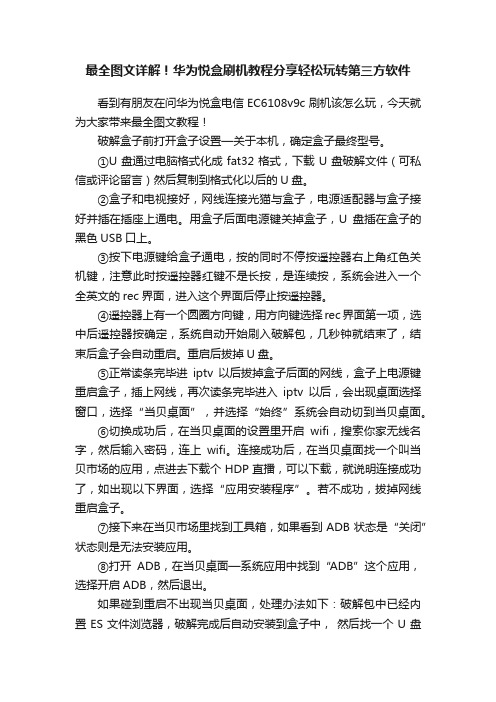
最全图文详解!华为悦盒刷机教程分享轻松玩转第三方软件看到有朋友在问华为悦盒电信EC6108v9c刷机该怎么玩,今天就为大家带来最全图文教程!破解盒子前打开盒子设置—关于本机,确定盒子最终型号。
①U盘通过电脑格式化成fat32格式,下载U盘破解文件(可私信或评论留言)然后复制到格式化以后的U盘。
②盒子和电视接好,网线连接光猫与盒子,电源适配器与盒子接好并插在插座上通电。
用盒子后面电源键关掉盒子,U盘插在盒子的黑色USB口上。
③按下电源键给盒子通电,按的同时不停按遥控器右上角红色关机键,注意此时按遥控器红键不是长按,是连续按,系统会进入一个全英文的rec界面,进入这个界面后停止按遥控器。
④遥控器上有一个圆圈方向键,用方向键选择rec界面第一项,选中后遥控器按确定,系统自动开始刷入破解包,几秒钟就结束了,结束后盒子会自动重启。
重启后拔掉U盘。
⑤正常读条完毕进iptv以后拔掉盒子后面的网线,盒子上电源键重启盒子,插上网线,再次读条完毕进入iptv以后,会出现桌面选择窗口,选择“当贝桌面”,并选择“始终”系统会自动切到当贝桌面。
⑥切换成功后,在当贝桌面的设置里开启wifi,搜索你家无线名字,然后输入密码,连上wifi。
连接成功后,在当贝桌面找一个叫当贝市场的应用,点进去下载个HDP直播,可以下载,就说明连接成功了,如出现以下界面,选择“应用安装程序”。
若不成功,拔掉网线重启盒子。
⑦接下来在当贝市场里找到工具箱,如果看到ADB状态是“关闭”状态则是无法安装应用。
⑧打开ADB,在当贝桌面—系统应用中找到“ADB”这个应用,选择开启ADB,然后退出。
如果碰到重启不出现当贝桌面,处理办法如下:破解包中已经内置ES文件浏览器,破解完成后自动安装到盒子中,然后找一个U盘正常开机之后插到盒子上,会弹出一个ES的外部存储界面提示,点击进去之后是ES界面文件管理,寻找首页的应用图标点进去,上边有个用户已安装应用,点开切换到系统应用里,看看有没有当贝相关的软件。
中国电信华为IPTV机顶盒手工刷固件修砖流程
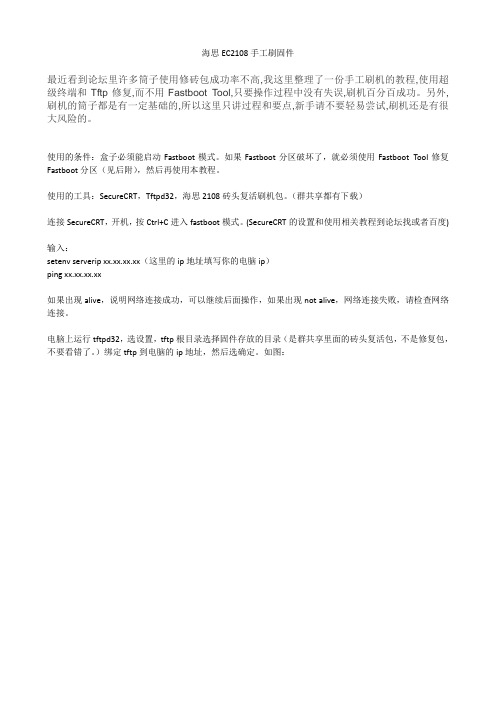
海思EC2108手工刷固件最近看到论坛里许多筒子使用修砖包成功率不高,我这里整理了一份手工刷机的教程,使用超级终端和Tftp修复,而不用Fastboot Tool,只要操作过程中没有失误,刷机百分百成功。
另外,刷机的筒子都是有一定基础的,所以这里只讲过程和要点,新手请不要轻易尝试,刷机还是有很大风险的。
使用的条件:盒子必须能启动Fastboot模式。
如果Fastboot分区破坏了,就必须使用Fastboot Tool修复Fastboot分区(见后附),然后再使用本教程。
使用的工具:SecureCRT,Tftpd32,海思2108砖头复活刷机包。
(群共享都有下载)连接SecureCRT,开机,按Ctrl+C进入fastboot模式。
(SecureCRT的设置和使用相关教程到论坛找或者百度)输入:setenv serverip xx.xx.xx.xx(这里的ip地址填写你的电脑ip)ping xx.xx.xx.xx如果出现alive,说明网络连接成功,可以继续后面操作,如果出现not alive,网络连接失败,请检查网络连接。
电脑上运行tftpd32,选设置,tftp根目录选择固件存放的目录(是群共享里面的砖头复活包,不是修复包,不要看错了。
)绑定tftp到电脑的ip地址,然后选确定。
如图:以下每一行为一条命令,复制一条,回到SecureCRT,粘贴后回车运行,直到最后一条完成。
重要:以下红色标注的命令,只有刷过安卓固件需要修复的才运行。
请不要轻易尝试。
mw.b 82000000 ff 100000tftp 82000000 fastboot.binnand erase 0 100000nand write 82000000 0 $(filesize)重要:以上红色标注的命令,只有刷过安卓固件需要修复的才运行。
请不要轻易尝试。
mw.b 82000000 ff 100000tftp 82000000 partition.binnand erase 100000 100000nand write 82000000 100000 $(filesize)mw.b 82000000 ff 600000tftp 82000000 boot1.binnand erase 200000 600000nand write 82000000 200000 $(filesize)mw.b 82000000 ff 4000000tftp 82000000 app.yaffsnand erase 800000 4000000nand write.yaffs 82000000 800000 $(filesize)mw.b 82000000 ff 100000tftp 82000000 logo.imgnand erase 4800000 100000nand write 82000000 4800000 $(filesize)mw.b 82000000 ff 100000tftp 82000000 param1.binnand erase 4900000 100000nand write 82000000 4900000 $(filesize)mw.b 82000000 ff 100000tftp 82000000 playlist.binnand erase 4a00000 100000nand write 82000000 4a00000 $(filesize)mw.b 82000000 ff 6c00000tftp 82000000 swfs.yaffsnand erase 9400000 6c00000nand write.yaffs 82000000 9400000 $(filesize)所有操作完成,刷机成功。
电信ITV网络电视机顶盒如何设置和安装

电信ITV网络电视机顶盒如何设置和安装现在很多家庭都是安装的电信ITV网络机顶盒,安装起来方便快捷,可以随便点播电视剧,那么很多朋友却不明白电信网络机顶盒的设置流程,及电信网络机顶盒安装过程,不过不用担心,小编接下来就跟大家介绍一下电信网络机顶盒设置方法及电信网络机顶盒安装。
电信网络机顶盒安装其实非常简单,基本上在家就可自行安装。
但是在这之前您去电信办一个电信宽带业务,然后要去申请电信机顶盒的安装,这个时候电信会给大家账号和密码,在刚开机顶盒的时候会用到。
电信网络机顶盒安装流程电信网络机顶盒与电视机的连接1. 选择一组AV输入接口。
将机顶盒的音视频三根连接线(黄色为视频线,红、白色为音频线)连接至电视机相对应颜色的接口。
2. 电信网络机顶盒的WAN接口用于连接ADSLModem的网络接口。
3. 机顶盒的LAN接口用于连接计算机(暂不上)。
4. 将电视机显示切换到与机顶盒连接相对应的AV状态。
5. 打开ADSL Modem,等ADSLModem的线路连接指示灯由闪烁到常亮,打开机顶盒的电源。
这样,就完成了现场的安装。
依次打开各设备电源1. 首先打开电视机电源,将电视机显示切换到与机顶盒连接相对应的AV状态2. 打开ADSL Modem电源,等ADSL Modem的线路连接指示灯由闪烁到常亮3. 打开机顶盒的电源,确认机顶盒的电源灯和WAN灯亮,然后进入点播页面。
指导用户实际操作1. 使用遥控器的“▲”“▼”“◀”“▶”键移动选择框(黄色方框)至要点播的栏目,按“确定”键,进入节目选单。
2. 使用遥控器的“▲”“▼”“◀”“▶”键移动选择框(黄色方框)至要点播的节目,按“确定”键,进入节目简介,在节目简介界面,移动选择框(黄色方框)到“播放”按钮,按“确定”键,开始播放节目。
3. 在节目播放过程中,可以进行下列操作:⑴按“Ⅱ”暂停键暂停当前影片播放;按“▶”播放键继续播放。
⑵按“▶▶”快进键进行2X、4X快进;按“◀◀”快退键进行2X、4X快退(快进、快退操作要在节目开始播放两分钟后进行)。
中九机顶盒刷机全攻略

中九机顶盒刷机全攻略我家居住的地段原来有线电视的模拟信号质量不好。
有的频道画面经常滚动,严重的甚至出现负像。
当时误以为电视机有问题。
后来女儿买来一套小锅、机顶盒,接收到卫视的46个频道,效果都十分良好:画面稳定,图像清晰。
可是好景不长,从GD频繁加密起,机顶盒如果不是亦步亦趋的跟着升级,许多频道就收不到了。
当时巢湖市场的刷机服务是每刷一次收费20元,考虑到长期下去既不方便,而且刷机费用无疑要超过买机顶盒的费用,无奈,只得学习刷机。
结果不光是解决了收视问题,同时也学得了一些相关的知识和技能。
现在想来还真得感谢GD的加密!下面介绍我的《中九机顶盒刷机全攻略》。
主要内容:什么是刷机-为什么要刷机-怎样刷机-砖机的复活-刷机注意事项。
重点当然在于学会怎样刷机。
一、什么是刷机:“刷”就是通常讲的刷新。
就是用新的固件(烧录在芯片中的程序)刷新机顶盒中功能不完善或过期失效的固件。
二、为什么要刷机:刚买回来的机顶盒都是能正常收看卫视节目的,由于GD加密,改变了与接收机顶盒相对应的一部分程序的内容,致使全国4000多万山寨版机顶盒收不到卫视所有节目了。
要避免个人损失和国家资源的浪费,使这些机顶盒获得新生,唯一的办法只有刷机。
三、怎样刷机:这一部分是我们探索的主要内容,也是刷机成功与否的关键。
1、刷机需要具备的条件:硬件:一台时下主流配臵的电脑和刷机小板;软件:与所刷机顶盒匹配的刷机工具和固件文件;刷机小板(电平转换电路)是电脑和机顶盒通信的中间桥梁,需要预先准备。
可以购买成品,也可以自己制作。
下图左边是一个用分立元件制作COM转TTL小板的电路,右边是笔者利用手头现有的拆机元件,只花3块钱买了一只COM口,自制的刷机小板实物图。
实际使用效果也还令人满意。
COM口上的9个针脚都有数字标号,按图示只需焊接2、3、5三只脚;小板的+5V由电脑的USB口供电,USB线里面有红、黑、绿、蓝四根线,绿、蓝线用不到,只要将红、黑两色线分别接到小板+5V 和地就可以了。
史上最全的机顶盒系统备份,系统升级操作方法详细解说。

史上最全的机顶盒系统备份,系统升级操作方法详细解说。
在开始之前,需要提醒的是,本文仅仅提供了一种升级机顶盒系统的方法,如果您不确定自己的操作能力,请谨慎操作,避免误操作造成机顶盒系统损坏或无法使用。
一、什么是TTLTTL是一种串行通信协议,全称为“Transistor-Transistor Logic”,中文名称为“晶体管-晶体管逻辑”,是一种数字电路。
在我们的应用中,TTL可以用来连接机顶盒与电脑进行通信,实现升级系统和备份系统等操作。
二、准备工作1. 一台电脑:必须使用Windows系统的电脑,否则可能无法使用相关软件。
2. 一根TTL串口线:这是用来连接机顶盒和电脑的通信线,需要具备TXD、RXD、GND三个接口,一般可以购买TTL串口转USB线。
3. 一个TTL串口转USB驱动:根据您所购买的串口转USB线型号不同,可能需要安装相应的驱动。
4. 一个串口工具:我们需要一个串口工具来实现与机顶盒的通信,建议使用SecureCRT、Putty或XShell等工具,根据个人习惯选择。
5. 机顶盒升级包:在进行机顶盒升级之前,必须先下载相应的升级包,可以从机顶盒官网或者其他渠道下载,注意要下载与您的机顶盒型号和版本匹配的升级包。
6. 需备份的机顶盒系统文件:如果您需要备份机顶盒的系统文件,请提前备份相关文件,以免误删或丢失。
三、连接机顶盒和电脑1. 关闭机顶盒电源,拔掉电源线,拆开机顶盒,找到串口接口。
2. 连接TTL串口线:将TTL串口线的TXD、RXD、GND三个接口分别连接到机顶盒串口的TX、RX、GND上,将另一端的USB接口插入电脑的USB接口上。
3. 安装串口转USB驱动:如果您的串口转USB线需要安装驱动,请先安装相应的驱动。
四、备份机顶盒系统文件1. 打开串口工具:打开SecureCRT、Putty或XShell等串口工具。
2. 配置串口参数:在串口工具中,配置串口参数,包括串口号、波特率、数据位、停止位等。
三星s4 i959电信版刷机教程和刷机工具分享

三星s4 i959电信版刷机教程,完美刷机工具分享今天谈谈三星s4 i959刷机经验。
三星s4系列已经发布半年,虽然note3系列新鲜上市,s4依然占据主流地位。
三星i959这款电信合约机入手后大家一定想尝试一下刷机,小编介绍一款刷机工具,特别分享这篇刷机教程,希望在机友们给三星i959电信版刷机过程中有所帮助!刷机准备:小编使用是完美刷机工具,下载安装到桌面。
手机正常开机,打开USB调试,电量在50%以上,用数据线连接三星i959和电脑,数据线要插在主机后面的USB接口。
三星s4 i959刷机第一步完成三星s4 i959刷机准备,双击启动刷机工具,等待成功连接手机。
如果手机没有安装驱动,完美刷机会自动安装,按照软件提示操作。
三星s4 i959刷机第二步三星i959电信版刷机工具连接成功后立即进入刷机页面,有两种导入刷机包的方法。
方法一:如果你没有准备刷机包,软件的“下载中心”推荐三星i959刷机ROM,这时机友们只需进行下载刷机(详见刷机主页面或下载中心)。
方法二:如果你已经准备好刷机包,直接点击“一键刷机”进入刷机页面,点击“选择”导入刷机包,点击“开始”,软件立即运行三星i959完美刷机。
三星s4 i959刷机第三步因为刷机会清除手机存储的资料,大家可以使用软件的备份功能(见下图),选择好项目后点击“备份”。
相反,不需要的话点击“跳过”继续三星s4 i959刷机。
三星s4 i959刷机第四步三星i959电信版刷机工具运行大概3-5分钟,弹出“刷机成功”页面后,耐心等待手机开机,刷机工具运行结束。
有个别三星i959刷机包会要求你手动操作,按照提示进行就ok。
三星s4 i959刷机操作介绍到这,刷入自己满意的刷机包,更换新系统,这些都是机友们乐于尝试的。
三星s4 i959电信版刷机教程给机友们介绍完美刷机这款一键刷机工具,欢迎大家交流使用体验,而且软件提供手机应用程序下载,三星i959刷机成功后一键安装有用的程序,真是贴心!。
机顶盒刷机TTL教程,任意安装安卓软件,免费看电视直播

用USB转TTL刷机小板,把闲置网络机顶盒刷成全网通盒子有多种方法,本文介绍一下用TTL法。
准备工作首先下载第三方桌面和应用市场,把第三方桌面改成英文名称,如dbzm.apk,为什么要改成英文名呢?这是因为在串口调试时,回显和输入各种命令等,只能是英文,不能输入中文。
然后把文件复制到U盘根目录下。
注意U盘不能太大,以16G及以下为好。
我这里使用第三方桌面是当贝桌面,下载了免更新去广告版。
修改版的软件,体积小巧,运行时线程少,占用更小的内存。
总之,精简去广告免升级版,体积小,运行流畅。
安装驱动,查看端口号,设置比特率安装USB转TTL刷机小板驱动程序,然后把刷机小板插入电脑USB口。
鼠标放在操作系统桌面上的计算机上,点击右键,在退出菜单点击属性,在弹出的窗口中点击设备管理器。
如下图所示。
打开百度APP,查看更多高清图片如果驱动安装正确,在打开的设备管理器中,左侧菜单中有一行端口(COM 和LPT),用鼠标双击这一行展开后,可以看到驱动小板型号以及后面显示的端口号COM4。
注意不同的电脑端口号可能不同,插入不同的USB 口,显示的端口号也不同,记住端口后后面备用。
鼠标放在驱动小板这一行,点击右键,点击菜单中属性,点击弹出窗口中的选项卡,端口设置。
修改第一行的比特率,点击下拉列表,点击115200,然后确定关闭所有窗口。
设置软件连接刷机小板打开电脑端串口调试软件xshell,点击标题栏中的新建,在弹出的窗口中右侧协议一行,点击下拉列表,点击SERIAL,如图所示。
设置端口号和比特率,点开左侧连接前面的加号,点击左侧SERIAL,点击右侧端口号和比特率。
点击port一行右侧箭头打开下拉列表,选中电脑中端口号,我的是COM4,这里根据上面的显示对应选中即可。
点击Baud Rate后面箭头打开列表,点击115200,这里要与电脑端设置一致。
点击下面的确定,关闭窗口。
连接机顶盒与刷机小板刷机小板与机顶盒串口对应针脚连接起来,方法是小板的GND与机顶盒GND 连接,小板的RX与机顶盒TX连接,小板的TX与机顶盒RX连接。
手机、网络机顶盒刷机recovery教程

本文内容取材、改编于网络,涉及到原创内容及相关程序的版权问题,最终解析权归原作者所有。
如有不妥处,请斧正。
何为刷Recovery我们平时所说的刷Recovery就是把recovery.img文件写到recovery分区,手机会安装该文件并实现它的高级功能。
对于刷机失误变成“砖机”也分两种情况,分别是“真砖”“假砖”。
“真砖”是fastboot模式和recovery模式所在的分区都已损坏,不能进入手机系统;“假砖”是fastboot模式或者recovery模式单方错误,只要其中一种模式没问题就可救活手机进入正常状态。
下面介绍的方法中,如不小心刷入失败而造成进入Recovery模式时卡在"wo”屏,不要慌可以换另外刷入方法补救的。
刷入recovery基本思路:•电脑端刷入:安装驱动——>进入相应手机模式——>打开相应工具——>输入指令•手机端刷入:获取Root权限——>打开超级终端——>输入指令刷入Recovery方法预览:•电脑端刷入1.向导式刷入2.ADB命令刷入3.diagnostic (诊断模式)刷入4.fastboot命令刷入•手机端刷入5.超级终端刷入6.Recovery模式刷入小知识相关名词:Root——Root是Android系统中权限最高的用户帐户,该帐户拥有整个系统的最高权限,能够对系统中所有对象进行添加、删除、编辑等操作。
平时我们所说的Root,其实是通过某种方法取得系统的Root权限,如同在Windows系统下用Administrator账户登录一样。
Recovery——手机上的一个功能分区,有点类似于笔记本电脑上的恢复分区。
一般大厂出的笔记本,都会自带一个特殊分区,里面保存着系统的镜像文件,当系统出问题的时候,我们可以通过它来一键恢复系统。
这里的recovery功能有些类似。
其实,他更像是电脑上的小型winPE系统,可以允许我们通过启动到winPE系统上,去做一些备份、恢复的工作。
网络机顶盒刷机步骤

刷机步骤
1.准备好刷机用的两头都是USB口的连接线,以及捅复位孔的工具如牙签。
2.然后下载网盘里的4核刷机固件里边的3个文件,分辨是刷机步骤、刷机工具和IDER_BBA33_1.7.4_纯净版_20140820. 7z.tdl,然后在电脑上解压已经下载好的刷机固件IDER_BBA33_1.7.4_纯净版_20140820.7z.tdl
3.然后打开刷机工具,然后点击下一步,一直到安装完成,然后打开解压后的固件,选择sun6i_android_a31ssdk.img,双击
4.电脑安装刷机工具到电脑,和刷机固件,然后选择一键刷机,并且选择好烧写固件。
5.点击一键刷机,然后点击浏览选择好刷机固件
6.选择好刷机固件之后,用牙签顶住机顶盒的复位孔,然后用两个接头都是USB 接口的连接线连接电脑和机顶盒
连接机顶盒上的USB接口要选择网线接口旁边的那个USB接口
7.顶住复位孔,连接好USB先之后,盒子会自动检测到电脑的刷机固件,此时会提示是否强制格式化,如下图,提示的时候,就可以拔出牙签,
电脑端弹框都选“是”,接下来就能看到刷机进度条。
个别电脑会在连接好USB接口的时候,会提示外接设备,要求安装,那需要点下安装。
8.等待刷机完成
注意:机器若在按住复位孔,同时连接好USB线的时候,不提示第7步是否强制格式化的时候,那说明,机顶盒要通上电源,再进行以上步骤操作。
网络机顶盒刷机步骤

刷机步骤
1.准备好刷机用的两头都是USB口的连接线,以及捅复位孔的工具如牙签。
2.然后下载网盘里的4核刷机固件里边的3个文件,分辨是刷机步骤、刷机工具和IDER_BBA33_1.7.4_纯净版_20140820. 7z.tdl,然后在电脑上解压已经下载好的刷机固件IDER_BBA33_1.7.4_纯净版_20140820.7z.tdl
3.然后打开刷机工具,然后点击下一步,一直到安装完成,然后打开解压后的固件,选择sun6i_android_a31ssdk.img,双击
4.电脑安装刷机工具到电脑,和刷机固件,然后选择一键刷机,并且选择好烧写固件。
5.点击一键刷机,然后点击浏览选择好刷机固件
6.选择好刷机固件之后,用牙签顶住机顶盒的复位孔,然后用两个接头都是USB 接口的连接线连接电脑和机顶盒
连接机顶盒上的USB接口要选择网线接口旁边的那个USB接口
7.顶住复位孔,连接好USB先之后,盒子会自动检测到电脑的刷机固件,此时会提示是否强制格式化,如下图,提示的时候,就可以拔出牙签,
电脑端弹框都选“是”,接下来就能看到刷机进度条。
个别电脑会在连接好USB接口的时候,会提示外接设备,要求安装,那需要点下安装。
8.等待刷机完成
注意:机器若在按住复位孔,同时连接好USB线的时候,不提示第7步是否强制格式化的时候,那说明,机顶盒要通上电源,再进行以上步骤操作。
机顶盒刷机教程
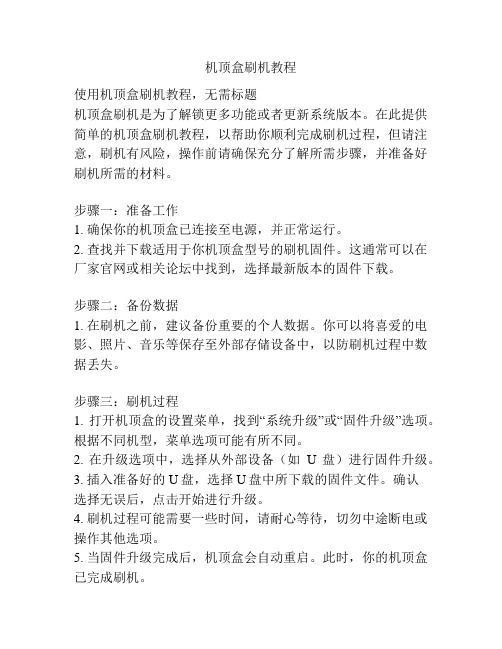
机顶盒刷机教程
使用机顶盒刷机教程,无需标题
机顶盒刷机是为了解锁更多功能或者更新系统版本。
在此提供简单的机顶盒刷机教程,以帮助你顺利完成刷机过程,但请注意,刷机有风险,操作前请确保充分了解所需步骤,并准备好刷机所需的材料。
步骤一:准备工作
1. 确保你的机顶盒已连接至电源,并正常运行。
2. 查找并下载适用于你机顶盒型号的刷机固件。
这通常可以在厂家官网或相关论坛中找到,选择最新版本的固件下载。
步骤二:备份数据
1. 在刷机之前,建议备份重要的个人数据。
你可以将喜爱的电影、照片、音乐等保存至外部存储设备中,以防刷机过程中数据丢失。
步骤三:刷机过程
1. 打开机顶盒的设置菜单,找到“系统升级”或“固件升级”选项。
根据不同机型,菜单选项可能有所不同。
2. 在升级选项中,选择从外部设备(如U盘)进行固件升级。
3. 插入准备好的U盘,选择U盘中所下载的固件文件。
确认
选择无误后,点击开始进行升级。
4. 刷机过程可能需要一些时间,请耐心等待,切勿中途断电或操作其他选项。
5. 当固件升级完成后,机顶盒会自动重启。
此时,你的机顶盒已完成刷机。
步骤四:还原数据
1. 刷机完成后,你的机顶盒将重置为出厂设置。
重新配置网络、账号和其他偏好设置。
2. 如果你之前备份了个人数据,现在可以将数据恢复至机顶盒中。
刷机完成后,你的机顶盒将具备新的功能或者系统版本。
享受新的使用体验吧!但请谨慎操作,遵循正确的刷机步骤,以避免出现问题。
机顶盒刷机教程
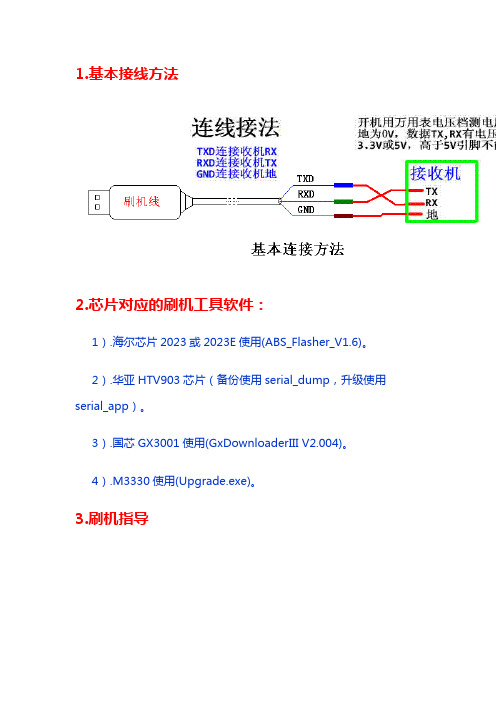
1.基本接线方法2.芯片对应的刷机工具软件:1).海尔芯片2023或2023E使用(ABS_Flasher_V1.6)。
2).华亚HTV903芯片(备份使用serial_dump,升级使用serial_app)。
3).国芯GX3001使用(GxDownloaderIII V2.004)。
4).M3330使用(Upgrade.exe)。
3.刷机指导海尔(Hi2023,Hi2023E),华亚HTV903(F),国芯(GX3001,GX6121 等),阿里(ALi M3330E)所需硬件:万用电表,刷机小板。
万用电表:用于判断各类接收机升级数据接口RX ,TX,GND以及各引脚功能。
刷机小板:该板连接机顶盒最终是3根线:公共地线(GND),读数据(RX),发数据(TX)。
数据接口:公共地线:就是和接天线的头子直通的那根针就是公共地线,用万用表的蜂鸣器档就可以测出他们是通的,如下图打红箭头的天线头子到升级针脚的地就是通的,下图不代表所有机器。
其实公共地可以用眼睛看出来,卸小接收机电路板,看电路板背面,公共地针脚一般都和电路板上的大面积地焊接到一起的,如下图圆圈:最小那个圆圈就是公共地了。
这个公共地就接到小板的GND针脚上。
电源线:区分接收机电源线也有方法,有的接收机电路板上的电源线通常比较粗,可以和RX,TX的引线有着鲜明的对比,且是单独一根引向针脚的,如下图箭头处右起第二根:找到了这根线,当然我们是不能用的,所以不管它了。
此方法只是针对部分接收机。
第二种方法是用万用表电压档测,黑笔接第一个图天线头子处,红笔去测针脚,眼睛读测得的结果,有的接收机电压比较高,已经超过了5V,所以一下就知道不能用它了。
如果有好几根线电压都在3.3V或者5V左右,那么就要近一步区分了。
数据线:两个引脚一定是靠在一起并排到主芯片的,且引线粗细一样,例如下图红色框:也可以用万用表测,大概电压在3.3V或者5V左右;如果是3.3V左右我们就要把小板的接口电压切换到3.3V的跳针那边;5V左右就要切换到5V跳针那边,总之要匹配好。
中国电信华为IPTV机顶盒手工刷固件修砖流程
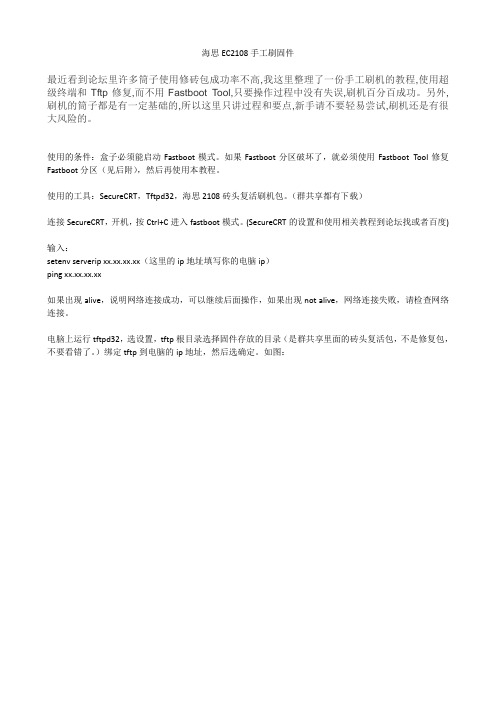
海思EC2108手工刷固件最近看到论坛里许多筒子使用修砖包成功率不高,我这里整理了一份手工刷机的教程,使用超级终端和Tftp修复,而不用Fastboot Tool,只要操作过程中没有失误,刷机百分百成功。
另外,刷机的筒子都是有一定基础的,所以这里只讲过程和要点,新手请不要轻易尝试,刷机还是有很大风险的。
使用的条件:盒子必须能启动Fastboot模式。
如果Fastboot分区破坏了,就必须使用Fastboot Tool修复Fastboot分区(见后附),然后再使用本教程。
使用的工具:SecureCRT,Tftpd32,海思2108砖头复活刷机包。
(群共享都有下载)连接SecureCRT,开机,按Ctrl+C进入fastboot模式。
(SecureCRT的设置和使用相关教程到论坛找或者百度)输入:setenv serverip xx.xx.xx.xx(这里的ip地址填写你的电脑ip)ping xx.xx.xx.xx如果出现alive,说明网络连接成功,可以继续后面操作,如果出现not alive,网络连接失败,请检查网络连接。
电脑上运行tftpd32,选设置,tftp根目录选择固件存放的目录(是群共享里面的砖头复活包,不是修复包,不要看错了。
)绑定tftp到电脑的ip地址,然后选确定。
如图:以下每一行为一条命令,复制一条,回到SecureCRT,粘贴后回车运行,直到最后一条完成。
重要:以下红色标注的命令,只有刷过安卓固件需要修复的才运行。
请不要轻易尝试。
mw.b 82000000 ff 100000tftp 82000000 fastboot.binnand erase 0 100000nand write 82000000 0 $(filesize)重要:以上红色标注的命令,只有刷过安卓固件需要修复的才运行。
请不要轻易尝试。
mw.b 82000000 ff 100000tftp 82000000 partition.binnand erase 100000 100000nand write 82000000 100000 $(filesize)mw.b 82000000 ff 600000tftp 82000000 boot1.binnand erase 200000 600000nand write 82000000 200000 $(filesize)mw.b 82000000 ff 4000000tftp 82000000 app.yaffsnand erase 800000 4000000nand write.yaffs 82000000 800000 $(filesize)mw.b 82000000 ff 100000tftp 82000000 logo.imgnand erase 4800000 100000nand write 82000000 4800000 $(filesize)mw.b 82000000 ff 100000tftp 82000000 param1.binnand erase 4900000 100000nand write 82000000 4900000 $(filesize)mw.b 82000000 ff 100000tftp 82000000 playlist.binnand erase 4a00000 100000nand write 82000000 4a00000 $(filesize)mw.b 82000000 ff 6c00000tftp 82000000 swfs.yaffsnand erase 9400000 6c00000nand write.yaffs 82000000 9400000 $(filesize)所有操作完成,刷机成功。
全网首发,电信盒子创维E310刷机方法

全网首发,电信盒子创维E310刷机方法引语:1、电信盒子来龙去脉盒子是2014年底拿到的,当时IPTV网络机顶盒还是新生事物。
这台盒子相当于是内部测试免费发放的,当时小区内没有电信宽带接入,只能接联通宽带,因此网络机顶盒自带的直播和点播都没法用。
作为数码爱好者,这怎么能忍受呢。
经过不懈努力,终于安装了免费直播软件,实现了任意宽带免费看电视。
并且这台网络机顶盒,可以使用无线网络联网。
开机后,自动启动网络连通性检测,也可以取消后选择有线连接或无线连接。
既然能用无线连接,说明这台网络机顶盒是单播盒子。
现在看来,虽然机顶盒配置较低,但第三方直播软件还可以流畅运行。
2、基本硬件参数这台盒子虽然接口齐全,但是硬件配置参数很低,内存512M,存储空间4G,处理器是32位的MT8637,性能低下。
查阅相关资料,MT8637是联发科的主控芯片, 2013年左右上市的处理器,是32位芯片,这也是当时主流的ARM处理器。
随着当地电信运营商单播换组播,单播盒子逐渐淘汰,这台盒子彻底成了电子垃圾。
3、拆机高清图既然变成电子垃圾,就要折腾一下了,联网后测试adb没有开,系统设置中也找不到开启方式。
Adb没开就要拆机看一下其他办法,取消四个脚垫,卸下螺丝后取下后盖。
打开后盖,主板用一个小螺丝固定在里面,注意小螺丝不显眼,我开始没注意差点掰坏主板。
取下后,可以看到主板的正反两面。
4、刷机方法在电脑上下载第三方桌面,并命名为dbzm.apk复制到U盘备用。
拆开盒子拿出主板,找到TTL串口调试接口,连接好GND、TX、RX,电脑连接TTL小板。
设置电脑设备管理器中端口速率115200,其他默认。
把U盘插到主板的USB口,打开电脑串口调试软件,设置同样的端口速率后打开。
给盒子通电,串口调试软件开始跑码。
停止跑码后,输入su 获取超级权限。
输入命令mount -o remount -o rw /system 重新挂载获取系统目录读写权限。
网络机顶盒电视盒子TTL连接方法可用于刷机备份救砖安装软件

网络机顶盒电视盒子TTL连接方法可用于刷机备份救砖安装软
件
3、安装完成
4、选择我的电脑点击右键选择管理进入点击设备管理
5、刷机板插到电脑上点击串口选择驱动点击右键选择属性
6、点击端口设置速度修改为115200点击确定
7、打开putty跑马软件点击串口,串口行修改为刷机板所在的端口,速度改为115200,然后点击打开
8、进入代码界面
9、刷机板另一端连接机顶盒主板上对应接口,一般都有标识GND、TX、RX对应连接上,然后开机正常情况下跑马窗口开始跑马,如果没有TX和RX交换一下就可以
10、这样盒子就连接成功了,可以进行下面的操作了(关注我获取更多刷机方法)。
网络机顶盒USB口刷机固件升级通用教程

⽹络机顶盒USB⼝刷机固件升级通⽤教程USB升级教程
1:刷机有风险,请谨慎操作,⼀切刷机导致的问题,本不承担任何责任!
2:刷机准备:
1:Windows系统电脑⼀台。
2:⼀条双公头的USB数据线(⽤于连接播放器USB接⼝和电脑的USB接⼝)
3:PhoenixSuit 固件刷机⼯具(请确保版本保持在最新);
下载地址:
密码:onvg
4:IMG固件镜像包-
5:⼀根⽛签,或者粗细的东西
刷机步骤:
1:软件安装: PhoenixSuit_CN
2:运⾏PhoenixSuit刷机⼯具,点击⼀键刷机 (刷机前尽量拔出其它usb设备)
3:点击“浏览” 选择需要升级的的固件⽂件
(记得先选好⽂件,⼀切就绪后再往后操作) 切记!!!
4:⽤⼀条双头USB数据线,⼀头先连接电脑USB接⼝。
然后⽤⽛签之类的东西顶住两个USB中间的“复位”键,,,,,,,,,将USB数据线的另⼀端插⼊盒⼦的USB2接⼝(注意:近⽹线边
接⼝)。
这时系统会提⽰是否强制格式化,松开顶住“复位”键,选”是“,开始刷机。
(注意:刷机时不需要连接电源)
5:现在开始烧写固件
6:固件烧写成功!
接上盒⼦,开机测试。
注;如果不能连接看看是否驱动问题,可以打开管理器看。
USB DEVICE(VID-1F3A-PID-
EFE8)就是这驱动,如果出现未知。
按就4.连接上电脑,下载驱动精灵把驱动装上后再按上⾯步骤重新来过。
ec2108电信新版7.5直刷固件(集成了框架包,可用于修复盒子)

注:
A。
刷后,设备升级到官方的7.5 ,原文件系统从cramfs,改为yaffs2 。
并且集成了optware 框架包(包含vsftpd transmission), 由于yaffs2 支持flash 坏区跳过,这固件可安全刷。
新版支持.mp4, .mkv, .avi. 等文件格式的播放,不过可惜的是移去了AC3解码,需要看香港地面高清的,不建议刷了。
B。
本包仅改变内核和rootfs分区,不改变其他分区和eeprom,故保存在eeprom的帐号信息不影响。
刷机方法:解压到U盘,插入设备,然后telnet到设备上
cd /tmp/udisk1 #进入u盘目录
./flash_7.5.sh #运行刷机脚本,其提示进行刷机,请按大写的Y,确认。
对于2108无法进入telnet的,可用串口线CFE引导后刷机, 方法:
A. 引导内核
CFE> boot -elf usbdisk0:vmlinux
#U盘的这个内核开启网卡固定IP192.168.1.241 ,打开telnet 服务。
这样,在PC上可以直接登录到设备上telnet 192.168.1.241 。
也方便小白寻求远程修复
B. 刷机
mount /dev/sda1 /mnt -o utf8
# 挂u盘
cd /mnt
./flash_7.5.sh。
- 1、下载文档前请自行甄别文档内容的完整性,平台不提供额外的编辑、内容补充、找答案等附加服务。
- 2、"仅部分预览"的文档,不可在线预览部分如存在完整性等问题,可反馈申请退款(可完整预览的文档不适用该条件!)。
- 3、如文档侵犯您的权益,请联系客服反馈,我们会尽快为您处理(人工客服工作时间:9:00-18:30)。
电信机顶盒怎样刷机成通用版?
电信机顶盒破解刷机之后,主要就是为了下载第三方的软件,但是第三方的软件都需要连接外网,也就是路由器的网络。
破解刷机针对不同的型号、芯片,甚至地区有不同的方法,如果是刷过固件的机顶盒,原先的IPTV就不能再用了,这点刷机前要想清楚。
有些机顶盒的型号破解方法可以是通用的,例如电信的网络机顶盒中华为悦盒
V9、V9U、V9E、V9A、V8这几个型号,就可以使用一个通用刷机包,整个系列基本都可以。
破解刷机前还需要下载一系列的破解包、工具等,如果想要刷机,建议到当贝市场教程中心根据型号、地区、芯片等情况,找对应的正确方法)。
电信悦盒破解刷机方法1、首先打开机顶盒,按下遥控器上的设置键(进入后会提示操作码:一般是6321、10000),将华为悦盒与电脑连接同一个路由器,机顶盒最好使用网线连接,进入网络设置后选择“DHCP”模式自动获取IP2、返回到设置界面,点击“更多”,进入后找到“远程维护连接”将禁止切换为允许,如果有弹出验证码的话将此验证码记下来,后面会用到,如果没有的话就不用管;3、将下载好的工具包解压缩出来,进入“STBManageTool”这个文件,打开后缀为“.exe”的软件。
打开后会显示“华为STB管理工具”点击“浏览”找到许可证文件,许可证文件就在文件夹
中,选择后点击打开,再点击倒入许可证进入主界面;4、接着在“华为STB管理工具”中输入机顶盒的IP和密码,注:如果打开远程维护时有验证码,验证码就是密码,如果没有验证码的话,输入密码“.287aW”建议直接复制粘贴,然后点击连接。
连接成功后会自动读取配置,左下角显示“部分成功”接着将右下角的“启用远程登录”切换为“开”点击提交;5、打开工具包中的“root”文件夹,进入“install”文件夹,将当贝市场和当贝桌面放置在此文件夹中;6、打开工具包中的“华为悦盒破解工具集”,在箭头标注的位置输入机顶盒的IP,然后回车,进入主界面后可以打开工具包中的“使用说明”自行选择使用,在这里只需要破解安装软件的,就选择“6”即可,输入6按回车,开始自动安装软件,安装完成后会返回到主界面,现在大部分盒子都会提示“系统被篡改”所以这里再输入“8”然后回车(这里需要注意一下,要确认自己的机器破解后会出现篡改,再选择8)。
完成后输入“a”重启机顶盒就完成了破解,如果当贝桌面没有开机自启的话,可以看一下黄色字提示操作即可;7、重启之后选择进入当贝桌面,然后打开当贝市场,就可以随便下载第三方的电视软甲了,记得需要连接路由器的网络,WiFi 网络和有线网络都可以。
备注:以上这只是对于大部分华为悦盒的破解方法,如果想要将机顶盒完美破解,一定要确认型号、芯片、地区等一系列信息,然后找对应的教
程,而且现在运营商的机顶盒,基本都需要拆机,通过TTL 线破解,具体的方法建议到ZNDS论坛或者当贝市场教程中心去查看!。
